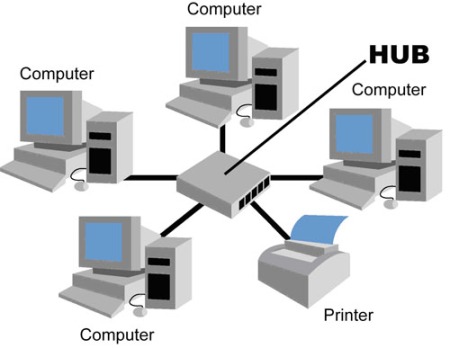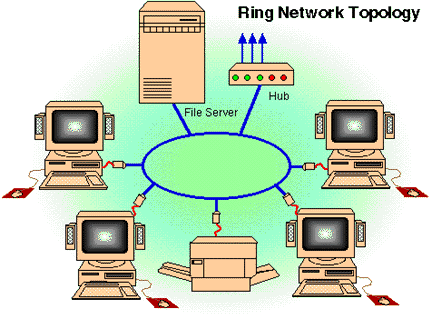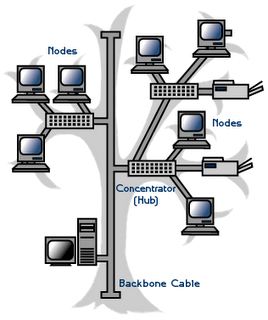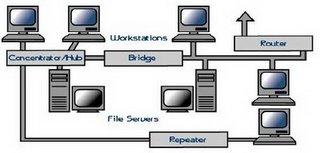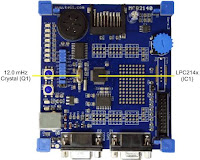Apabila kita mendalami tentang web design atau desain web, sepertinya untuk versi-versi HTML ini sudah tidak asing lagi bagi anda. Namun bagi anda yang belum tahu tentang versi HTML dan juga bagi anda yang ingin memperdalam pengetahuan anda seputar HTML, tentunya tidak cukup hanya mengetahui tentang pengertian HTML saja bukan? Hal ini juga merupakan pengetahuan sejarah proses berkembangnya HTML.
Berikut Versi HTML Hingga saat artikel ini saya posting :
1. HTML 2.0
Dikembangkan oleh Internet Engineering Task Force HTML Working Group pada tahun 1996. HTML 2.0 adalah versi HTML yang sudah kadaluarsa. Jadi bagi para pengembang Web sudah tidak lagi menggunakan versi HTML 2.0 standar.
Dikembangkan oleh Internet Engineering Task Force HTML Working Group pada tahun 1996. HTML 2.0 adalah versi HTML yang sudah kadaluarsa. Jadi bagi para pengembang Web sudah tidak lagi menggunakan versi HTML 2.0 standar.
2. HTML 3.2
HTML 3.2 menjadi Rekomendasi W3C 14. Januari 1997. HTML 3.2 berisi fitur baru seperti font, tabel, applet, superscripts, subscript dan banyak lagi, dengan standar HTML 2.0 yang ada.
HTML 3.2 menjadi Rekomendasi W3C 14. Januari 1997. HTML 3.2 berisi fitur baru seperti font, tabel, applet, superscripts, subscript dan banyak lagi, dengan standar HTML 2.0 yang ada.
Salah satu unsur yang ditambahkan ke standar HTML 3.2, adalah <tag> . Tag ini diperkenalkan kompleksitas yang tidak perlu untuk tugas penting dari memisahkan konten HTML (teks) dari presentasi (style).
3. HTML 4.0
HTML 4.0 menjadi Rekomendasi W3C 18. Desember 1997. Rilis kedua dikeluarkan pada tanggal 24. April 1998 dengan hanya beberapa koreksi editorial. Fitur yang paling penting dari HTML 4.0 adalah pengenalan style sheet (CSS).
HTML 4.0 menjadi Rekomendasi W3C 18. Desember 1997. Rilis kedua dikeluarkan pada tanggal 24. April 1998 dengan hanya beberapa koreksi editorial. Fitur yang paling penting dari HTML 4.0 adalah pengenalan style sheet (CSS).
4. HTML 4.01
HTML 4.01 menjadi Rekomendasi W3C 24. Desember 1999. HTML 4.01 adalah minor update-koreksi dan perbaikan bug dari HTML 4.0.
HTML 4.01 menjadi Rekomendasi W3C 24. Desember 1999. HTML 4.01 adalah minor update-koreksi dan perbaikan bug dari HTML 4.0.
5. XHTML 1.0
XHTML 1.0 merumuskan HTML 4.01 dalam XML. XHTML 1.0 menjadi Rekomendasi W3C 20. Januari 2000.
XHTML 1.0 merumuskan HTML 4.01 dalam XML. XHTML 1.0 menjadi Rekomendasi W3C 20. Januari 2000.
6. HTML 5
Pada tanggal 22 Januari 2008, W3C menerbitkan rancangan kerja untuk HTML 5. HTML 5 meningkatkan interoperabilitas, dan mengurangi biaya pengembangan, dengan membuat aturan yang tepat tentang bagaimana untuk menangani semua elemen HTML, dan bagaimana memulihkan dari kesalahan.
Pada tanggal 22 Januari 2008, W3C menerbitkan rancangan kerja untuk HTML 5. HTML 5 meningkatkan interoperabilitas, dan mengurangi biaya pengembangan, dengan membuat aturan yang tepat tentang bagaimana untuk menangani semua elemen HTML, dan bagaimana memulihkan dari kesalahan.
Beberapa fitur baru dalam HTML 5 adalah fungsi untuk audio embedding, video, grafik, sisi penyimpanan data klien, dan dokumen interaktif. HTML 5 juga mengandung unsur-unsur baru seperti <nav>, <header> <footer>, dan <figure>. Yang termasuk dalam kelompok kerja HTML 5 diantaranya AOL, Apple, Google, IBM, Microsoft, Mozilla, Nokia, Opera, dan banyak lagi vendor lainnya.
Diatas adalah versi-versi HTML hinngga pada saat artikel ini di posting. Versi HTML 5 inilah yang sedang marak dikembangkan di Indonesia. Dan saya pribadi pun masih belum paham betul mengenai HTML 5. hehe... Semoga saya bisa cepat paham dalam mempelajari HTML 5 agar supaya bisa dibagikan kepada teman-teman semua dan yang paling penting tidak ketinggalan tentunya. :D